Als u zich heeft geregistreerd in het elektronische betalingssysteem van Webmoney en vervolgens het Webmoney Classic-programma hebt gedownload en geïnstalleerd, heeft u de mogelijkheid om elektronische "wallets" aan te maken en te gebruiken. Elke dergelijke portemonnee in het WM-systeem heeft zijn eigen identificatiecode, bestaande uit een reeks cijfers en een Latijnse letter, die aangeeft aan de koers van welke valuta de inhoud van de portemonnee is gekoppeld. Het is niet moeilijk om de ID's van uw portemonnee te achterhalen in het Webmoney Classic-programma.
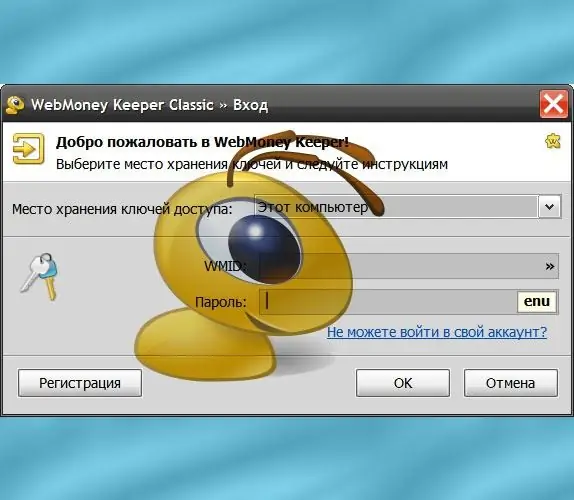
instructies:
Stap 1
Start het programma door op het pictogram met de afbeelding van een trieste mier in het systeemvak van de taakbalk (in het "vak") te klikken. Webmoney Classic vereist autorisatie - als u het systeem van sms-bevestiging van autorisatie gebruikt, selecteert u in de vervolgkeuzelijst "Waar toegangssleutels op te slaan" de regel E-num Opslag en indien niet, selecteert u "Deze computer". In het eerste geval moet u, voordat u het wachtwoord invoert, wachten op de ontvangst van de sms-code, deze invoeren en vervolgens het wachtwoord invoeren. In het tweede geval kan het wachtwoord direct worden ingevoerd.
Stap 2
Druk na het invoeren van het wachtwoord op de knop "OK" of "Voltooien" (afhankelijk van het gebruikte autorisatiesysteem). Standaard laadt het programma het tabblad "Mijn Webmoney" en moet u naar het tabblad "Wallets". Daar ziet u in de kolom "Nummer" de ID's van elk van uw portemonnees. Het is niet nodig om het nummer te herschrijven om het naar een ander programma over te brengen - selecteer de gewenste regel en klik met de rechtermuisknop. In het contextmenu is er een item "Kopieer portemonnee-nummer naar klembord" - selecteer het, schakel vervolgens over naar een ander programma en plak de portemonnee-ID op het klembord.
Stap 3
Klik met de rechtermuisknop op de vrije ruimte op het tabblad Portefeuilles als u nog geen portemonnees heeft gemaakt. Klik in het contextmenu op het item "Maken" en u wordt gevraagd om het type portemonnee te selecteren. Selecteer de gewenste valuta, voer een naam in het veld "Wallet" in en klik op de knop "Volgende".
Stap 4
Lees de tekst van de overeenkomst, vink het vakje aan naast "Ik accepteer de voorwaarden van deze overeenkomst" en klik op de knop "Volgende". Het programma stuurt een verzoek naar de Webmoney-server, waar uw nieuwe portemonnee wordt gemaakt. In het venster met een bericht hierover wordt ook de identifier aangegeven. Klik op de knop Voltooien.






